Использование приложения «Тренировка» на часах Apple Watch
Получайте сведения о прогрессе во время тренировки и уведомления о достижении цели.
Запуск тренировки
Завершение или приостановка
Отслеживание прогресса
Получение напоминаний
Экономия энергии
Просмотр истории
Запуск тренировки
- Откройте приложение «Тренировка».
- Найдите тренировку, которая оптимально соответствует выполняемым упражнениям. Дополнительные сведения обо всех типах тренировок см. в этой статье.
- Чтобы задать цель, нажмите кнопку «Еще» рядом с нужной тренировкой. Кроме того, можно настроить или запустить пользовательскую тренировку. Чтобы пропустить этап установки цели, нажмите тренировку.
- Дождитесь завершения 3-секундного обратного отсчета. Чтобы пропустить обратный отсчет, коснитесь экрана.
- Начните тренировку. Чтобы добавить другой тип тренировки, не завершая сеанс, откройте приложение «Тренировка», смахните вправо и нажмите кнопку «Новая» .

Начать тренировку можно также с помощью Siri. Произнесите фразу, например «начать километровую прогулку».
Если у вас есть Apple Watch Ultra, настроить и начать тренировку можно с помощью кнопки действия. Узнайте, как использовать кнопку действия на часах Apple Watch Ultra.
Забыли запустить тренировку? Apple Watch могут автоматически определять начало тренировки.
Завершение, приостановка или блокировка тренировки
- Чтобы завершить тренировку, смахните вправо и нажмите кнопку «Конец» .
- Чтобы приостановить тренировку, смахните вправо и нажмите кнопку «Пауза» . Можно также нажать колесико Digital Crown и боковую кнопку одновременно. Чтобы продолжить, нажмите обе кнопки еще раз.
- Чтобы заблокировать экран для предотвращения случайных нажатий, смахните вправо и нажмите кнопку блокировки . Чтобы разблокировать экран, нажмите и удерживайте колесико Digital Crown. Узнайте, как приостановить или завершить тренировку по плаванию.
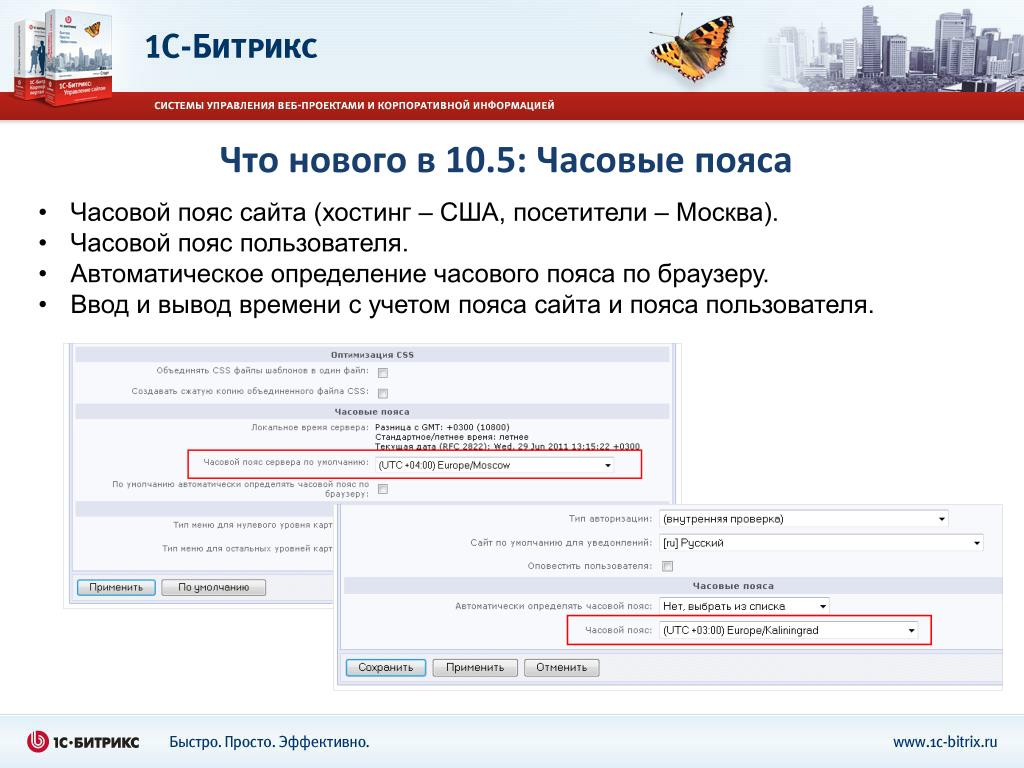
Забыли завершить тренировку? Apple Watch могут автоматически определять окончание тренировки.
Отслеживание прогресса
Чтобы посмотреть, насколько эффективно вы тренируетесь, поднимите запястье. Затем поверните колесико Digital Crown, чтобы переключиться на другой вид сведений о тренировке. В зависимости от типа тренировки можно отобразить различные сведения, в том числе следующие.
- Пульсовые зоны
- Мощность бега
- Сегменты
- Сплиты
- Высота
- Кольца активности
Во время бега или ходьбы Apple Watch каждую милю или километр подают тактильный сигнал. При этом на экране отображается соответствующее оповещение. Во время езды на велосипеде Apple Watch подают тактильный сигнал каждые пять миль или километров.
Настройка тренировки
К большинству тренировок можно добавить структурированные интервалы.
- Откройте приложение «Тренировка» на Apple Watch.
- Нажмите кнопку «Еще» рядом с нужной тренировкой.

- Прокрутите вниз и нажмите «Создать тренировку», затем выберите «Пользовательская».
- Нажмите «Разминка», чтобы задать тип цели или пропустить ее.
- Нажмите «Добавить», затем выберите «Работа» или «Восстановление» и задайте тип цели.
- Нажмите «Заминка», чтобы задать тип цели или пропустить ее.
- Введите пользовательское название тренировки.
- Нажмите «Создать тренировку».
Пользовательская тренировка отобразится как доступная цель для выбранной тренировки.
Изменение показателей для каждой тренировки
- Откройте приложение «Тренировка» на Apple Watch.
- Нажмите кнопку «Еще» рядом с нужной тренировкой.
- Нажмите кнопку «Правка» рядом с целью.
- Нажмите «Сведения о тренировке», затем выберите «Править сведения».
- Нажмите «Включить», чтобы добавить показатель к сведениям о тренировке. Можно также нажать кнопку «Правка» рядом с показателем, а затем выбрать показатель для редактирования.

- Пульс
- Питание
- Сегменты
- Сплиты
- Высота
- Темп
- Каденс
- Расстояние
- Длительность
- Вертикальные колебания
- Длина шага при беге
- Время контакта с землей
Можно также выбрать «Изменить порядок», затем нажать и удерживать соответствующую кнопку , чтобы изменить порядок.
Выбор единиц измерения для оценки энергетических затрат и расстояния
- Откройте приложение «Настройки» на Apple Watch.
- Нажмите «Тренировка», затем «Единицы измерения».
- Выберите подходящие единицы измерения.
- В качестве единиц энергии выберите «Калории», «Килокалории» или «Килоджоули».
- Для параметра «Длина бассейна» выберите «Ярды» или «Метры».
- Для тренировок «Велосипед» или «Ходьба и бег» выберите «Мили» или «Километры».
Отметка сегментов в тренировке
Для отслеживания различных этапов тренировки можно использовать сегменты.
- Во время тренировки дважды нажмите на экран.
- Дождитесь, пока появится сводка по сегментам.
Чтобы просмотреть все сегменты после завершения тренировки, выполните следующие действия.
- Откройте на iPhone приложение «Фитнес».
- Нажмите «Показать еще» рядом с пунктом «Тренировки».
- Нажмите тренировку и прокрутите экран вниз.
Во время тренировок по плаванию экран блокируется, а это значит, что отмечать сегменты нельзя. Однако во время тренировок «Бассейн» круги отмечаются автоматически каждый раз, когда вы отдыхаете на краю бассейна в течение 10 секунд или дольше. Автоустановки отображаются в сводке тренировки в приложении «Фитнес» на iPhone.
Добавление тренировки
В приложении «Тренировка» можно просматривать и добавлять новые типы тренировок.
- Откройте приложение «Тренировка» на Apple Watch.
- Прокрутите вниз и выберите «Добавить тренировку».
- Выберите нужную тренировку.
Если не удалось найти подходящий тип тренировки, выберите «Другое».
Узнайте, как обеспечить точность измерений с помощью Apple Watch, чтобы получать максимальную пользу от тренировок.
Получение напоминаний запустить тренировку
Apple Watch с watchOS 5 или более поздней версии, определив, что вы выполняете физические упражнения, подают тактильный сигнал и выводят на экран вопрос. Нажмите один из вариантов в уведомлении, чтобы записать тренировку, изменить тип тренировки, отключить уведомления на текущий день или закрыть уведомление. Не имеет значения, в какой момент вы нажмете на экран — баллы за уже выполненные упражнения будут начислены.
Быстрота появления напоминания записать тренировку зависит от типа тренировки. Часы могут выдавать напоминания для следующих типов тренировок:
- Ходьба (зал)
- Ходьба
- Бег (зал)
- Бег
- Заезд на велосипеде
- Эллипсоид
- Эргометр
- Бассейн
- Водоем
Чтобы включить или выключить эту настройку, откройте на часах Apple Watch приложение «Настройки», выберите «Тренировка» и перейдите на вкладку «Начало тренировки».
Получение напоминаний завершить тренировку
Apple Watch с watchOS 5 или более поздней версии, определив, что вы закончили физические упражнения, подают тактильный сигнал и выводят на экран вопрос. Нажмите уведомление, чтобы завершить или приостановить тренировку, либо закройте уведомление и продолжайте тренировки. Если вы не отреагируете на уведомление или закроете его, тренировка будет продолжаться до тех пор, пока вы не выберете завершить или приостановить ее.
Быстрота появления напоминания об окончании тренировки зависит от типа тренировки.
Чтобы включить или выключить эту настройку, откройте на часах Apple Watch приложение «Настройки», выберите «Тренировка» и перейдите на вкладку «Завершить напоминание начать тренировку».
Включение функции «Фокусирование»
Если включить фокусирование «Спорт», можно автоматически отключать звонки и оповещения на Apple Watch, когда вы начинаете тренировку.
- Откройте приложение «Настройки» на Apple Watch.

- Нажмите «Фокусирование», затем — «Спорт».
- Включите параметр «Когда начинается тренировка».
Когда тренировка закончится, вы сможете снова принимать звонки и сообщения на часах.
Экономия энергии во время тренировки
Чтобы продлить время работы от аккумулятора во время длительных прогулок и пробежек, можно использовать режим энергосбережения. Часы Apple Watch продолжат считать активные калории, расстояние, темп и истекшее время.
Чтобы включить или выключить режим энергосбережения, выполните следующие действия.
- Откройте на iPhone приложение Watch.
- Перейдите на вкладку «Мои часы» и выберите «Тренировка».
- Включите или выключите режим энергосбережения.
Просмотр истории тренировок, истории активности и своих наград
- Откройте на iPhone приложение «Фитнес».
- Нажмите прогресс активности.
- Нажмите значок календаря в правом верхнем углу, чтобы просмотреть историю активности.
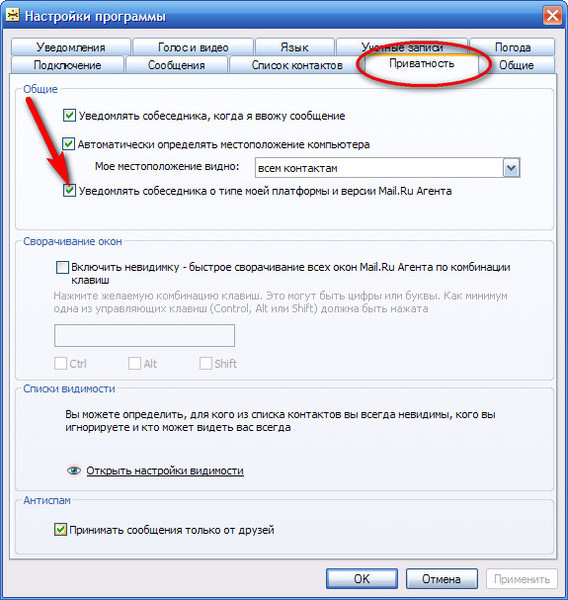
Чтобы просмотреть историю тренировок или награды, перейдите на вкладку «Обзор» и нажмите «Показать еще» рядом с пунктом «Тренировки» или «Награды». Можно просмотреть дополнительные сведения, нажав элемент.
Данные из приложения «Тренировка» передаются в приложение Активность на Apple Watch, чтобы тренировки учитывались при достижении целей физической активности. Все ваши данные автоматически сохраняются в приложении «Здоровье», где с вашего разрешения к ним смогут получать доступ приложения сторонних разработчиков.
Полное раскрытие возможностей тренировок
Информация о продуктах, произведенных не компанией Apple, или о независимых веб-сайтах, неподконтрольных и не тестируемых компанией Apple, не носит рекомендательного или одобрительного характера. Компания Apple не несет никакой ответственности за выбор, функциональность и использование веб-сайтов или продукции сторонних производителей. Компания Apple также не несет ответственности за точность или достоверность данных, размещенных на веб-сайтах сторонних производителей.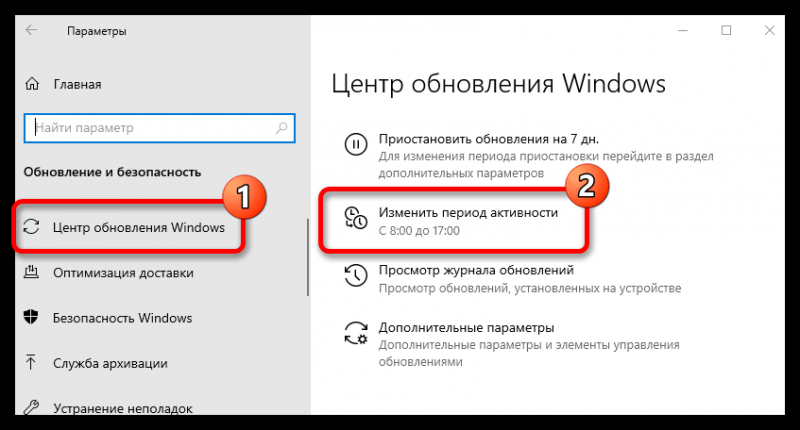
Дата публикации:
Настройки соединения с Интернетом (дополнительные настройки)
Настройки > Настройки сети > Настройки соединения с Интернетом (дополнительные настройки)
Если не удается подключиться к Интернету с помощью базовых настроек, можно изменить необходимые настройки. Настройте каждый элемент в соответствии с определенной сетевой средой.
1. |
Выберите (Настройки) > (Настройки сети). |
|---|---|
2. |
Выберите [Настройки соединения с Интернетом]. |
3. |
Выберите [Специальные]. |
Метод соединения
Задайте метод соединения с сетью Интернет. Этот параметр доступен только в том случае, если в системе PS3™ поддерживается функция LAN.
| Проводное соединение | Служит для создания проводного соединения с использованием кабеля Ethernet |
|---|---|
| Беспроводное | Служит для создания соединения посредством LAN. |
Настройки WLAN
Задание SSID для точки доступа. Эта настройка доступна только в системах PS3™ с функцией беспроводной сети LAN.
| Сканировать | Поиск близлежащих точек доступа. Выберите этот параметр, если идентификатор SSID точки доступа неизвестен. Система определит точки доступа и отобразит информацию об идентификаторе SSID и настройках безопасности. |
|---|---|
| Ввести вручную | Указание точки доступа путем ввода ее идентификатора SSID вручную на клавиатуре.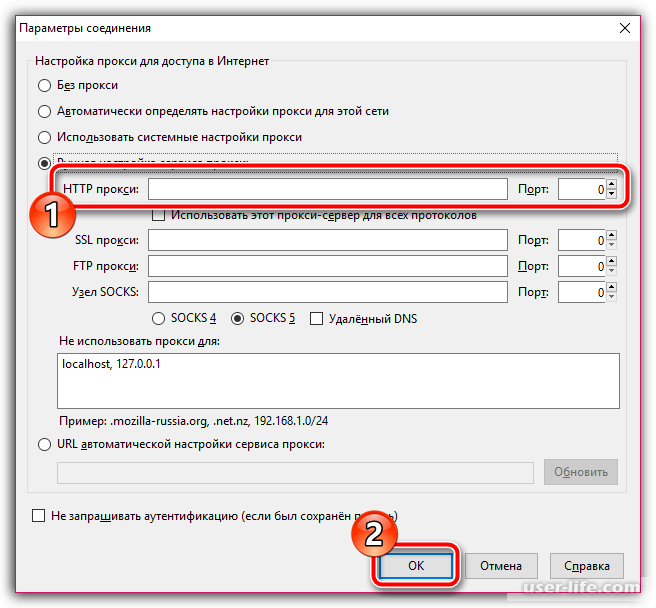 Выберите этот параметр, если идентификатор SSID известен. |
| Автоматически | Использование функции автоматической настройки точки доступа. Эти настройки доступны только в регионах, где продаются системы PS3™, поддерживающие данную функцию. Выберите эту настройку, если используется точка доступа, поддерживающая автоматическую установку. Следуйте инструкциям на экране. |
Настройки безопасности WLAN
Задание ключа шифрования для точки доступа. Эта настройка доступна только в системах PS3™ с функцией беспроводной сети LAN.
| Отсутствует | Запрет на задание ключа шифрования. |
|---|---|
| WEP | Задание ключа шифрования. Ключ шифрования можно ввести на следующем экране. Ключ шифрования отображается в виде нескольких звездочек. |
| WPA-PSK / WPA2-PSK |
Настройка проверки подлинности
Эти настройки доступны только в системах PS3™, распространяемых в Корее, и только в системах PS3™ с функцией беспроводной сети LAN.
| Отсутствует | Сведения о проверке подлинности не задаются. |
|---|---|
| EAP-MD5 | Задание сведений о проверке подлинности при использовании услуг WLAN. Введите ID пользователя и пароль на следующем экране. Для получения подробной информации обратитесь к поставщику службы общедоступной сети WLAN. |
Рабочий режим Ethernet
Установка скорости и метода передачи данных по сети Ethernet. Как правило, выбирается параметр [Определять автоматически].
| Определять автоматически | Автоматическая установка базовых настроек. |
|---|---|
| Настройки вручную | Ручная настройка скорости и метода передачи данных по сети Ethernet. |
Настройки IP Адреса
Задание способа получения IP-адреса при подключении к Интернету.
| Автоматически | Использование IP-адреса, выделенного сервером DHCP.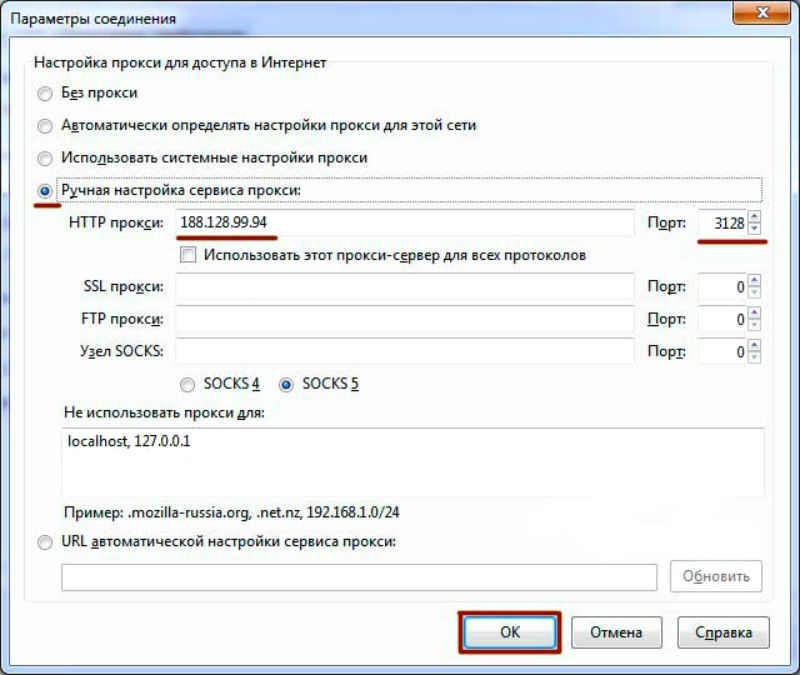 Имя хоста сервера DHCP можно ввести на следующем экране. |
|---|---|
| Вручную | Задание IP-адрес вручную. Значения IP-адреса, маски подсети, роутера по умолчанию, а также основного и дополнительного DNS можно ввести на следующем экране. |
| PPPoE | Подключение к Интернету с помощью PPPoE. ID пользователя и пароль можно ввести на следующем экране. |
DHCP
Установка имени хоста DHCP. Обычно выбирается вариант [Не устанавливать].
| Не устанавливать | Имя хоста DHCP не устанавливается. |
|---|---|
| Устанавливать | Имя хоста DHCP устанавливается. |
Настройки DNS
Задание сервера DNS.
| Автоматически | Получение адреса сервера DNS автоматически. |
|---|---|
| Вручную | Ввод адреса сервера DNS вручную. |
MTU
Настройка значения MTU, используемого при передаче данных. Как правило, выбирается параметр [Автоматически].
| Автоматически | Задание значения MTU автоматически. |
|---|---|
| Вручную | Указание максимального размера пакетов данных (в байтах), которые можно передать за один раз. |
Прокси-сервер
Задание прокси-сервера, который будет использоваться.
| Не использовать | Не использовать прокси-сервер. |
|---|---|
| Использовать | Использовать прокси-сервер. Адрес прокси-сервера и номер порта можно ввести на следующем экране. |
UPnP
Задается для включения или отключения UPnP (Universal Plug and Play).
| Включить | Включение UPnP. |
|---|---|
| Выключить | Отключение UPnP.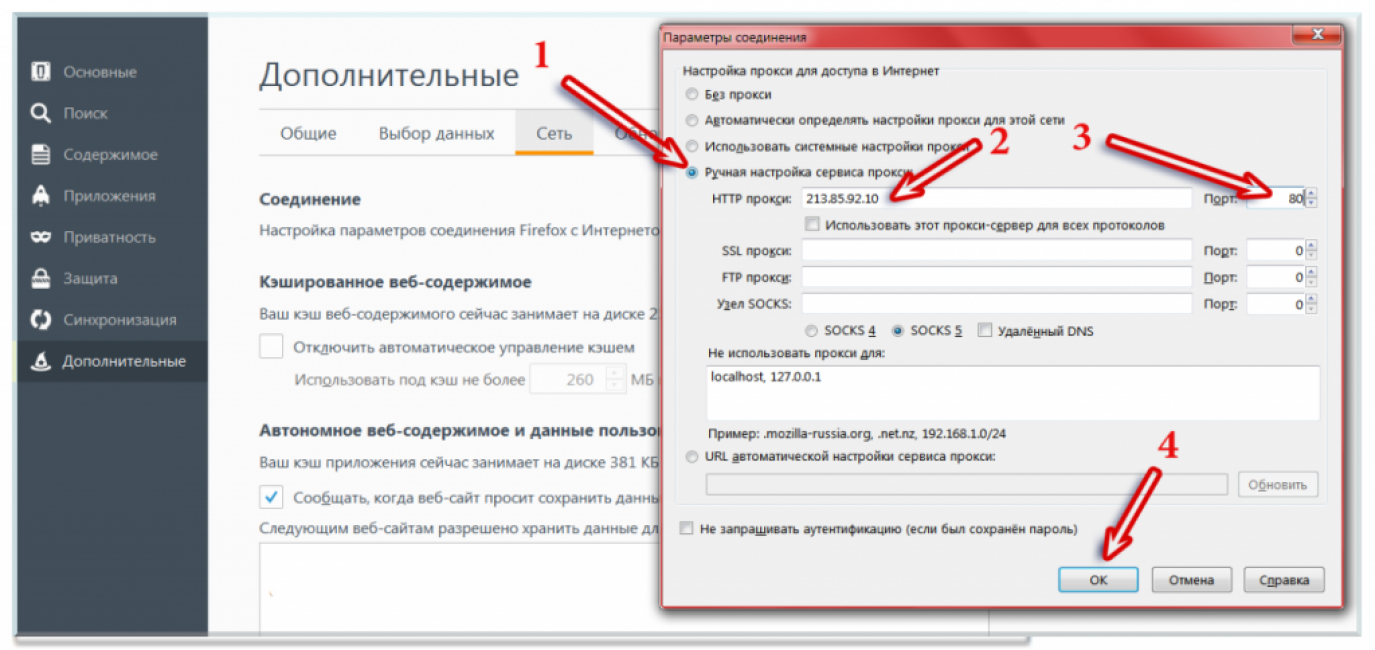 |
Подсказка
Если установить значение [Выключить], общение с другими пользователями может быть ограничено при использовании функции голосового/видео-чата или функций общения в играх.
Автоматическое определение настроек включено — Браузеры
Редактировать
Твиттер LinkedIn Фейсбук Электронная почта
- Статья
Предупреждение
Устаревшее, неподдерживаемое настольное приложение Internet Explorer 11 было окончательно отключено с помощью обновления Microsoft Edge в некоторых версиях Windows 10. Дополнительные сведения см. в разделе Часто задаваемые вопросы о прекращении использования настольного приложения Internet Explorer 11.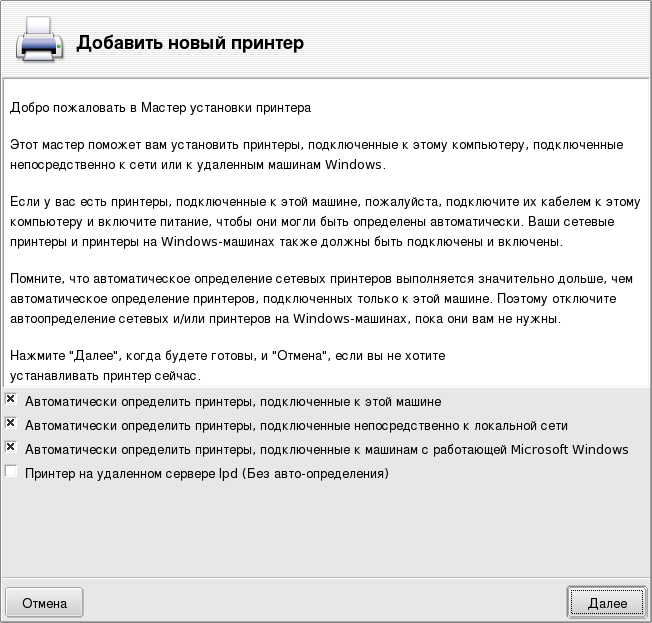
В этой статье содержится информация об устранении проблемы, из-за которой параметр Автоматически определять параметры неожиданно включается при первом входе пользователя в Internet Explorer 9.
Исходная версия продукта: Internet Explorer 9
Исходный номер базы знаний: 2587595
Симптомы
Параметр Автоматическое определение параметров , обнаруженный в Internet Explorer > Опции Интернета > Подключения > Настройки LAN включен, даже если групповая политика обслуживания Internet Explorer настроена на отключение этой функции.
Такое поведение обычно возникает у пользователей, которые впервые входят в систему на целевом компьютере, а также может возникать у пользователей, создающих новый профиль пользователя на целевом компьютере.
Причина
Такое поведение является преднамеренным. По умолчанию параметр Автоматически определять параметры включен для Internet Explorer.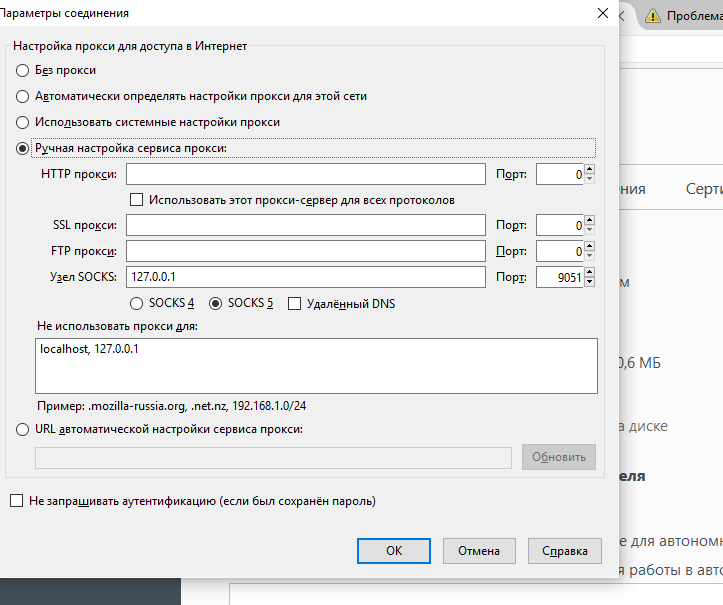
При первом создании профиля пользователя параметры подключения к Internet Explorer не будут считаться полностью настроенными до тех пор, пока браузер не будет открыт пользователем в первый раз. Прежде чем этот интерактивный процесс может произойти, подсистема групповой политики Windows применит соответствующую политику и параметры настройки, прежде чем пользователю будет разрешено взаимодействовать со средой рабочего стола.
После того, как пользователь получит возможность взаимодействовать с рабочим столом, будут выполнены настройки Internet Explorer по умолчанию, а также любые настройки, реализованные пакетом администрирования Internet Explorer (IEAK). Как только пользователь запускает Internet Explorer в первый раз, происходит процедура переноса параметров подключения.
В рамках переноса этого параметра настройки подключения, такие как состояние Автоматически определять параметры , Использовать сценарий автоматической настройки , Использовать прокси-сервер , и применимые значения коммутируемого доступа будут согласованы с любыми доступными соединения, определенные на вкладке Internet Explorer Connections .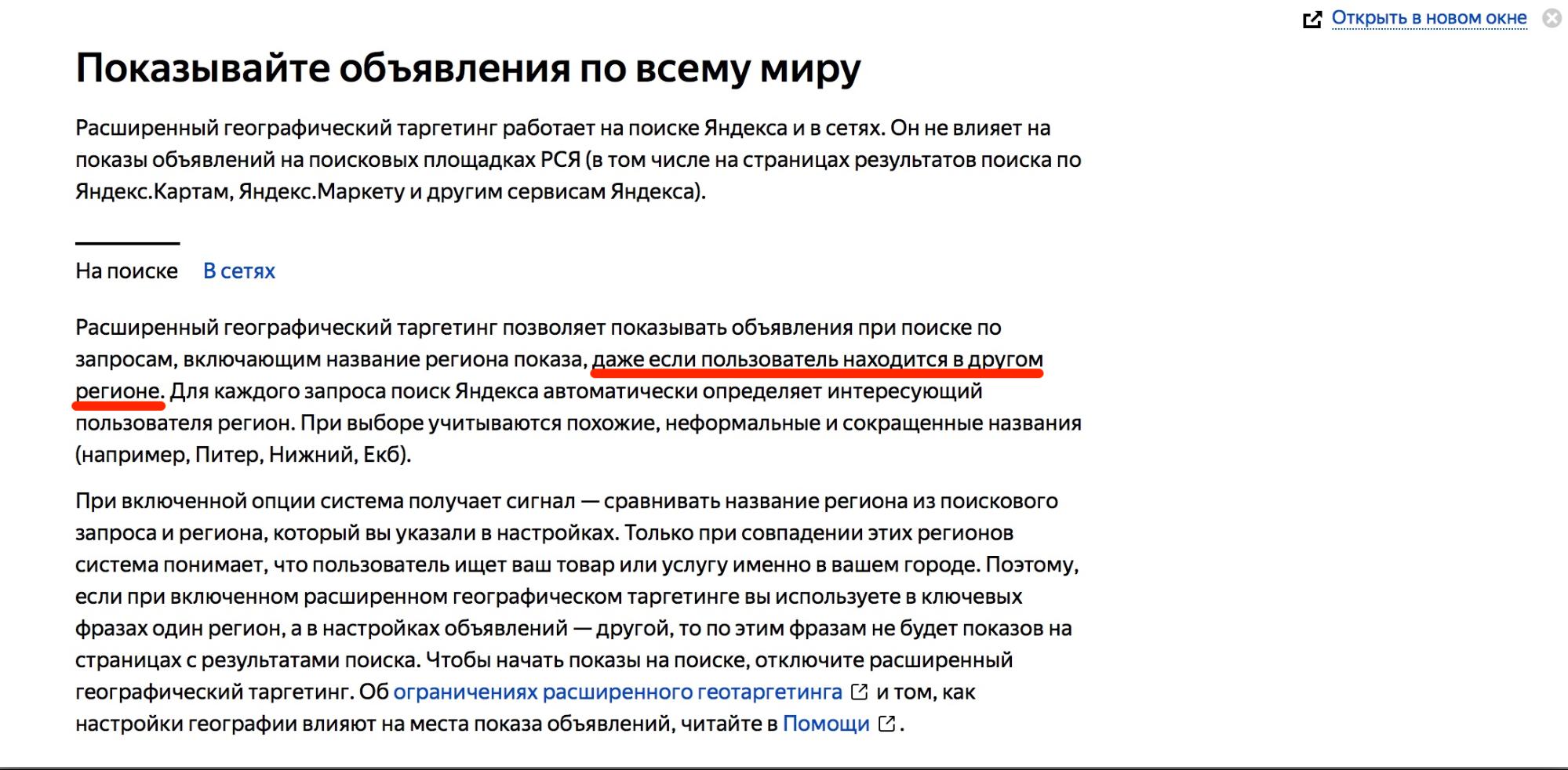 Один шаг в этом процессе миграции включает в себя явное включение параметра Автоматически определять параметры для подключения по умолчанию, чтобы значение копировалось во все дополнительные записи удаленного доступа, которые могут присутствовать.
Один шаг в этом процессе миграции включает в себя явное включение параметра Автоматически определять параметры для подключения по умолчанию, чтобы значение копировалось во все дополнительные записи удаленного доступа, которые могут присутствовать.
Эта процедура миграции управляется состоянием значения MigrateProxy DWORD, которое находится в:
HKCU\Software\Microsoft\Windows\CurrentVersion\Internet Settings
По умолчанию значение равно 0 , что указывает на то, что процедура еще не выполнена. По завершении процедуры значение изменится на 1 .
Примечание
Применение групповой политики параметров подключения Internet Explorer Maintenance не повлияет на состояние этой процедуры.
Разрешение
Рекомендуемое решение — повторно применить параметры политики, либо выполнив команду GPUPDATE или FORCE от имени пользователя, либо выйдя из системы и снова войдя в нее на целевом компьютере.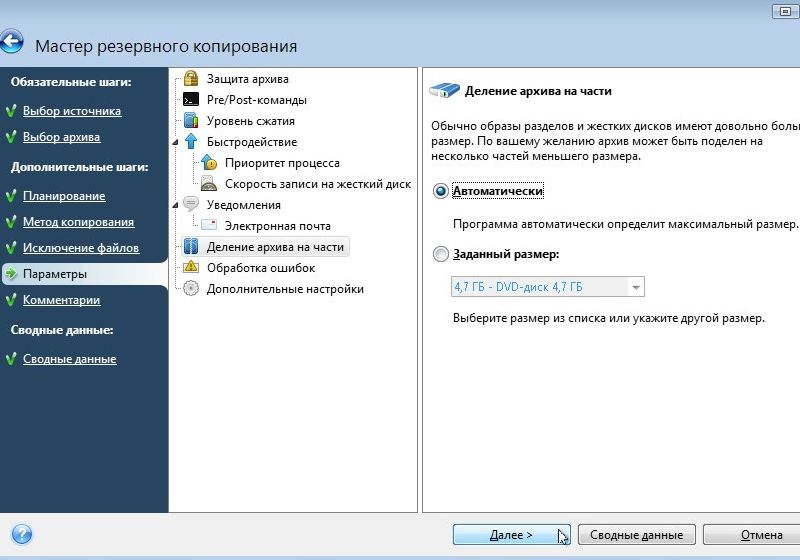
Если профиль пользователя настроен на удаление при выходе, может потребоваться развернуть настраиваемую групповую политику или сценарий входа пользователя, чтобы переопределить значение MigrateProxy с 0 на 1 и полностью обойти процесс миграции.
Примечание
Если предотвратить этот процесс миграции, параметры подключения к локальной сети по умолчанию могут не реплицироваться, как ожидается, в существующие записи коммутируемого доступа или VPN, перечисленные на вкладке Internet Explorer Connections .
Не удалось автоматически обнаружить двоичный файл ADB — Android Studio
спросил
Изменено 3 месяца назад
Просмотрено 70 тысяч раз
Я попытался протестировать свое приложение на Android Studio , но я застрял на
«ожидание выхода AVD в сеть ...»
Я читал, что сброс adb из Android Device Monitor сделает это, и он сделал…
для 1 теста, когда я перезагрузил свой компьютер на следующий день, я получаю не только:
"ожидание подключения AVD к сети..."
, но также и
«Не удалось автоматически обнаружить двоичный файл ADB». ошибка каждый раз, когда я пытаюсь протестировать свое приложение.
Возможно, стоит упомянуть, когда я выполнял этот 1 тест, я также получал
«Не удалось автоматически обнаружить двоичный файл ADB». Ошибка
, но по крайней мере это сработало.
- android
- adb
- android-виртуальное устройство
1
Просто откройте эмулятор и нажмите на три точки в последней строке панели инструментов, откроется другая страница, затем перейдите к настройкам, затем есть опция «ИСПОЛЬЗОВАТЬ ОБНАРУЖЕННОЕ РАСПОЛОЖЕНИЕ ABD», сразу после этого появится опция нажмите на это и выберите adb.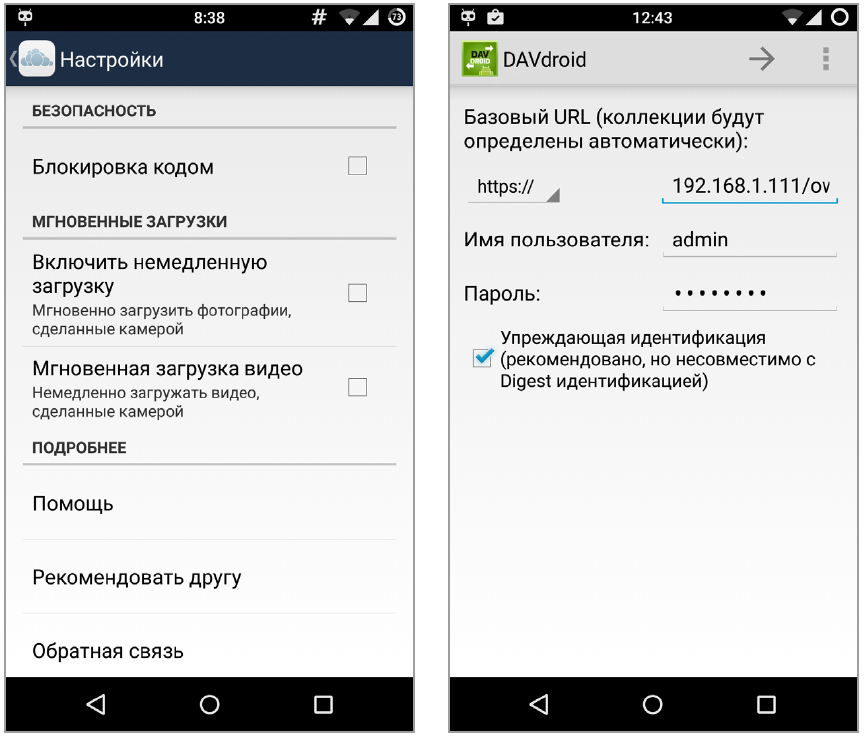 exe расположение adb.exe перейдите к вашему основному диску, например, мое основное расположение диска C: \ просто выберите свой собственный диск, на котором установлены ваши окна, mac, linus, затем перейдите к пользователям, затем AppData, затем Local, затем Android, затем выберите sdk, затем platform-tool и выберите adb.exe, затем нажмите «ОК»
exe расположение adb.exe перейдите к вашему основному диску, например, мое основное расположение диска C: \ просто выберите свой собственный диск, на котором установлены ваши окна, mac, linus, затем перейдите к пользователям, затем AppData, затем Local, затем Android, затем выберите sdk, затем platform-tool и выберите adb.exe, затем нажмите «ОК»
1
По моему опыту, это связано с тем, что AVD не может обнаружить ваш двоичный файл ADB. Когда вы запускаете AVD, если вы заходите в настройки, это символ «…» на панели инструментов виртуальной машины, затем перейдите в раздел «Настройки», там должна быть опция «Использовать обнаруженное местоположение ADB», отключите это затем выберите местоположение вашего двоичного файла adb. В Linux вы можете сделать это, набрав команду:
которая adb
Выберите местоположение, показанное в настройках. Как только вы это сделаете, ошибка должна перестать появляться.
2
Эта ошибка, потому что студия Android не нашла adb.exe в папке SDK\platform-tools. Возможно, это вызвано sdkmanager при попытке обновить текущие пакеты.
В любом случае, самый простой способ исправить эту ошибку — загрузить SDK Platform Tools в виде zip-файла с https://developer.android.com/studio/releases/platform-tools.html, разархивировать его и заменить текущую платформу- папка инструментов в папке SDK.
перейдите в ..\AppData\Local\Android\Sdk\platform-tools и переустановите ADB, я думаю, это происходит на ADB 32 в 64-битной системе
Иди и проверь свой sdk/platform-tools, там есть adb? Если нет, откройте диспетчер SDK и загрузите инструменты платформы Android, содержащие adb.
После этого попробуйте еще раз, у меня это работает
На моем устройстве (Windows 10 x64) он находится по адресу:
C:\Program Files (x86)\Android\android-sdk\platform-tools\adb. Exe
Нажмите .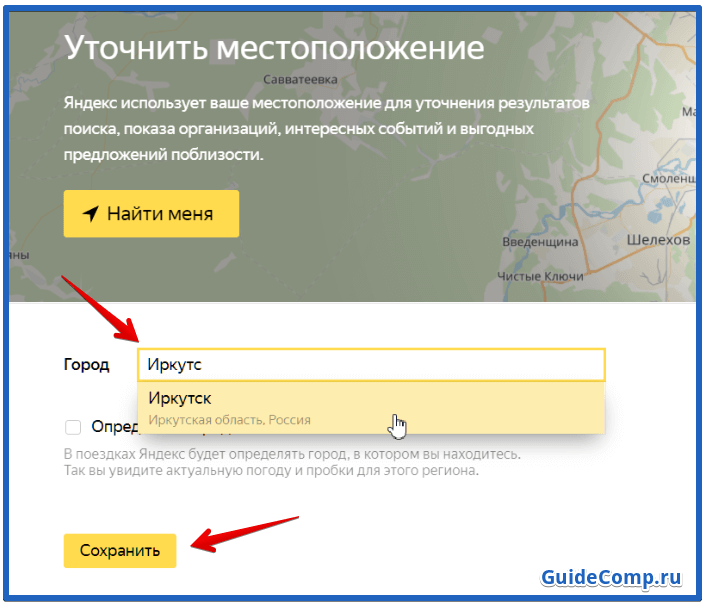


 В зависимости от выбранных настроек отображаются разные элементы.
В зависимости от выбранных настроек отображаются разные элементы.